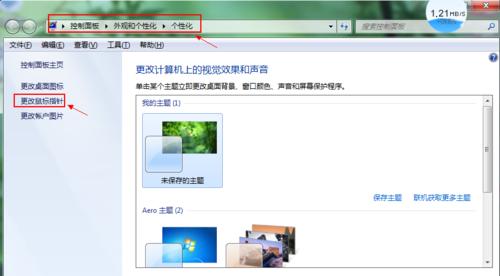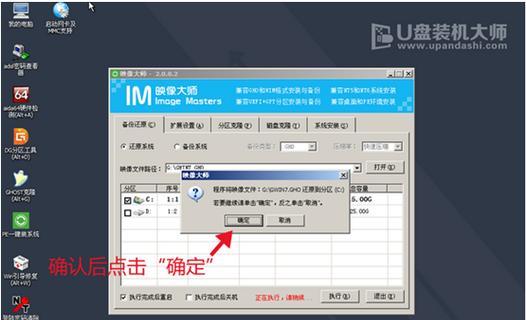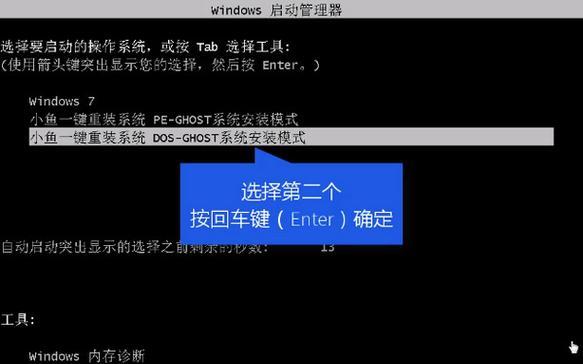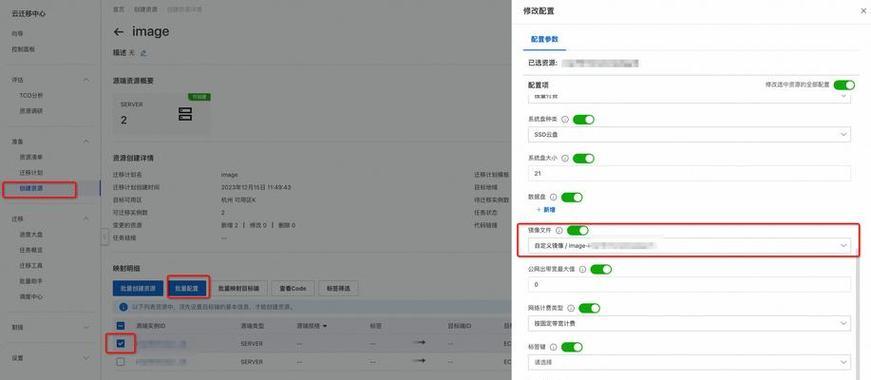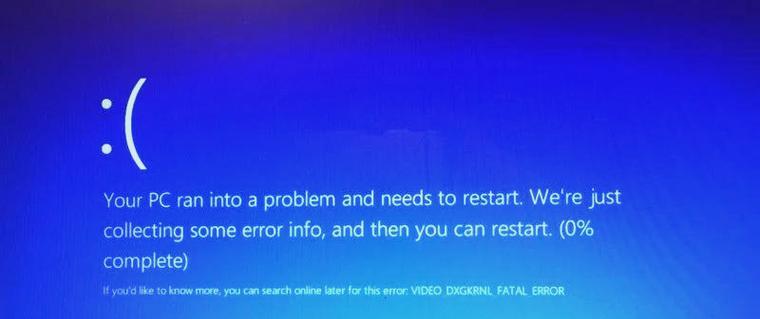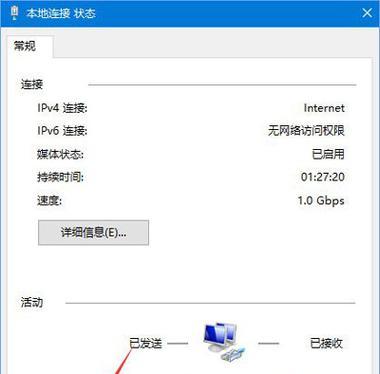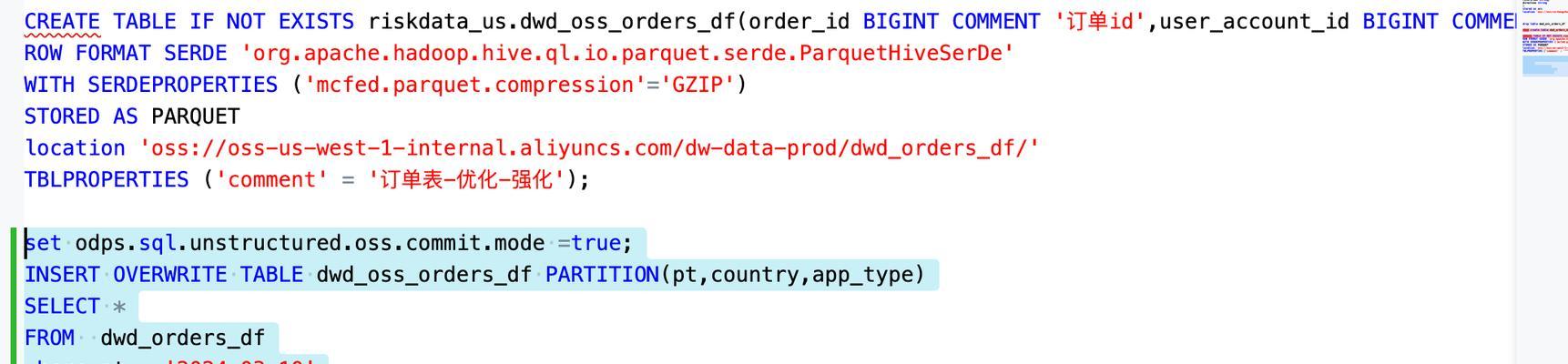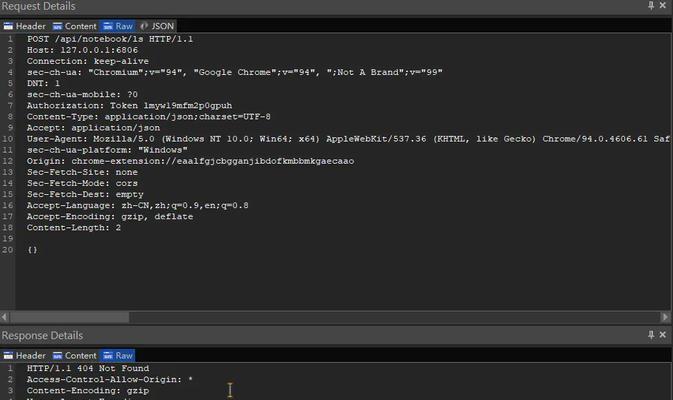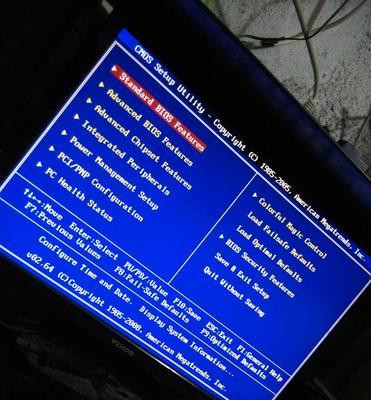在Windows10发布后,许多用户对其新的界面和功能感到陌生。而那些习惯了Windows7的用户,可能会更喜欢其经典的外观和稳定性。本文将为您介绍如何从Windows10切换回Windows7操作系统,不需要任何专业知识,只需简单的操作即可实现。
一、备份重要数据
在进行系统切换之前,首先需要备份所有重要的数据。点击“开始”菜单,选择“设置”,进入“更新和安全”选项,点击“备份”进行数据备份。
二、获取Windows7镜像
在开始切换之前,您需要获取Windows7的镜像文件。您可以从Microsoft官方网站或其他可靠的下载源获取合法的镜像文件。
三、制作启动盘
使用一个空白的USB闪存驱动器或DVD光盘来制作一个启动盘。打开一个可信赖的制作启动盘的工具,选择您的镜像文件并按照提示进行制作。
四、重启并进入BIOS
将制作好的启动盘插入电脑,并重启电脑。在开机过程中按下相应的按键(通常是Del、F2或F12)进入BIOS设置界面。
五、调整启动顺序
在BIOS设置界面中,找到“Boot”选项,并将启动顺序调整为“USB”或“DVD”作为首选启动设备。
六、安装Windows7
重启电脑后,将进入Windows7的安装界面。按照界面上的指示,选择适当的语言、时间和键盘设置,并点击“下一步”继续。
七、分区和格式化
在安装过程中,您需要选择要安装系统的分区,并对其进行格式化。请确保选择正确的分区,并注意分区上的数据将会被清除。
八、开始安装
在完成分区和格式化后,点击“下一步”开始安装Windows7。安装过程可能会花费一些时间,请耐心等待。
九、输入产品密钥
在安装过程中,系统会要求您输入Windows7的产品密钥。请确保输入正确并激活您的系统。
十、设置用户名和密码
安装完成后,您需要设置一个用户名和密码来登录系统。请记住您设置的用户名和密码,以便日后登录使用。
十一、驱动安装
安装完系统后,您需要安装相应的驱动程序,以确保计算机的正常运行。您可以从计算机制造商的官方网站或其他可信赖的网站上下载和安装驱动程序。
十二、更新系统
安装完驱动程序后,及时进行系统更新以确保您的计算机安全和性能的稳定。
十三、还原数据
在安装完系统和驱动程序后,您可以使用之前备份的数据进行还原。将备份文件复制回计算机,并按照需要进行文件和设置的恢复。
十四、自定义设置
根据个人喜好,您可以根据需要进行系统的自定义设置,如更改主题、背景、音效等。
十五、完成切换
经过以上步骤,您已成功将操作系统从Windows10切换到Windows7。您可以尽情享受经典的界面和稳定性。
通过本文提供的简单教程,您可以轻松地将操作系统从Windows10切换回Windows7。无论是对于喜欢经典外观的用户,还是对于需要稳定性的用户,这一切换过程都非常简单且不需要专业知识。在操作系统选择上,选择适合自己需求的系统,才能更好地提升使用体验。